第二台显示器在 Windows 11 上出现延迟?这是修复方法
请阅读我们的披露页面,了解如何帮助 MSPoweruser 维持编辑团队的发展 了解更多

使用 PC HelpSoft 驱动程序更新程序修复所有驱动程序问题:
使用 PC HelpSoft 驱动程序更新程序,只需三个步骤即可轻松更新和修复 PC 上的驱动程序问题:
- 下载并安装 PC HelpSoft 驱动程序更新程序。
- 扫描您的电脑以查找过时或丢失的驱动程序。
- 点击立即更新即可快速安装最新的原版驱动程序。
如果您发现第二台显示器在 Windows 11 上出现延迟,请不要惊慌。这是一个相当常见的问题,由过时的驱动程序、系统性能问题或不正确的显示设置引起。幸运的是,您可以采取几个步骤来诊断和修复它。
让我告诉你怎么做。
快速修复
- 首先尝试以下解决方案:
- 更新 Windows
- :按 Windows I > Windows 更新 >检查更新>下载并安装。 检查连接和电缆
更新显示器和显示器驱动程序
- 过时或损坏的显示驱动程序是辅助显示器出现滞后的最常见原因。以下是更新驱动程序的方法:
- 按 Windows X 并选择 设备管理器

- 展开显示适配器部分,右键单击您的显卡,然后选择 更新驱动程序

- 选择自动搜索驱动程序并按照屏幕上的说明进行操作。对 监视器驱动程序重复相同的过程。

或者,您可以使用 PC HelpSoft 驱动程序更新程序自动处理该过程,与手动更新相比可以节省您的时间。
重新启动计算机以查看问题是否解决。回滚显示和显示器驱动程序
如果问题是在最近更新后出现的,您可能需要回滚到以前版本的显卡或显示器驱动程序。有时,新驱动程序会引入兼容性问题,从而导致延迟或其他显示问题。请按照以下步骤操作:
- 再次打开设备管理器(Windows X,然后选择设备管理器)。
- 展开显示适配器部分,右键单击您的显卡,然后选择属性。

- 转到驱动程序选项卡,然后单击回滚驱动程序(如果有)。按照说明进行操作并重新启动系统。对显示器驱动程序重复相同的过程。

如果该选项呈灰色,则表示没有以前的版本可用。移至下一个修复。
卸载并重新安装显示和显示器驱动程序
或者,如果显示和显示器驱动程序已损坏,卸载并重新安装可能会有所帮助。以下是要遵循的步骤:
- 打开设备管理器,在显示适配器下右键单击您的显卡,然后选择卸载设备。

- 确认您要卸载设备。在监视器部分下执行相同的操作。

重新启动计算机。 Windows 应在重新启动时自动重新安装必要的驱动程序。
否则,您可以从制造商的网站手动下载并安装最新版本。
运行系统文件检查器 (SFC) 和 DISM
损坏的系统文件可能会导致多种性能问题,包括外部显示器上的延迟。运行系统文件检查器 (SFC) 和部署映像服务和管理工具 (DISM) 可以帮助识别和修复它们。方法如下:
- 右键单击“开始”菜单,然后点击终端(管理员)。

- 输入 sfc /scannow 并按Enter。 等待扫描完成,如果发现任何问题,请按照提示进行操作。

- SFC 扫描后,输入 DISM /Online /Cleanup-Image /RestoreHealth 并按 Enter。 允许该过程完成。这可能需要一些时间,所以请耐心等待。

扫描完成后,重新启动您的电脑并检查延迟问题是否仍然存在。
执行干净启动
干净启动仅使用基本服务和驱动程序启动 Windows。这可以帮助确定第三方应用程序或服务是否导致监视器延迟。请按照以下步骤操作:
- 按Windows R打开运行对话框。输入 msconfig 并按Enter。

- 在系统配置窗口中,转到服务选项卡。选中隐藏所有 Microsoft 服务框,然后单击禁用全部。

- 转到启动选项卡,单击打开任务管理器,并禁用所有启动项。

- 关闭任务管理器,然后返回系统配置窗口并单击确定。重新启动计算机。
检查延迟是否仍然存在。如果干净启动模式下问题得到解决,您可以一一启用服务和启动项来找出罪魁祸首。
更改刷新率
有时,主显示器和辅助显示器之间的刷新率设置可能无法正确同步,从而导致滞后或卡顿。调整方法:
- 右键单击桌面并选择显示设置。
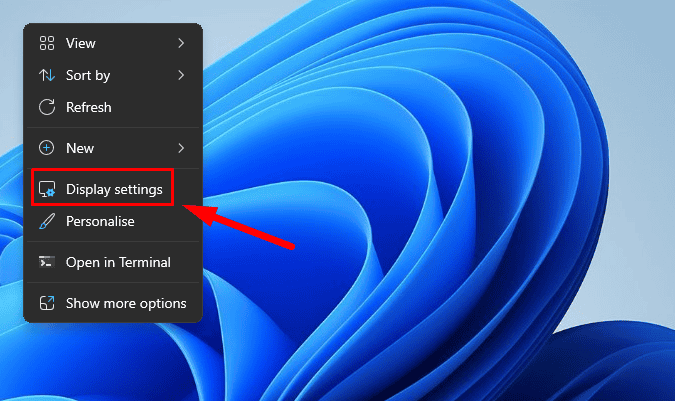
- 向下滚动并单击高级显示。

- 从下拉菜单中选择您的第二个显示器。
- 在选择刷新率下,选择 60 Hz。

禁用硬件加速
许多现代应用程序,包括网络浏览器和视频播放器,都使用硬件加速来提高性能。但是,这有时会导致显示问题,特别是在使用第二台显示器时。以下是禁用它的方法:
谷歌浏览器
- 打开 Chrome 并在地址栏中输入 chrome://settings。
- 点击系统,然后关闭在可用时使用图形加速。

- 重新启动 Chrome。
微软边缘
- 打开 Edge 并在地址栏中输入 edge://settings/system。
- 关闭可用时使用图形加速选项。

- 重新启动Edge。
运行硬件和设备故障排除程序
Windows 11 具有内置的故障排除程序,可以自动检测和修复与硬件和设备相关的问题,包括显示和显示器问题。请按照以下步骤运行它:
- 按Windows 键X,,然后点击终端(管理员)。

- 输入 msdt.exe -id DeviceDiagnostic 并按 Enter。

- 硬件和设备窗口将会弹出。点击下一步开始故障排除。
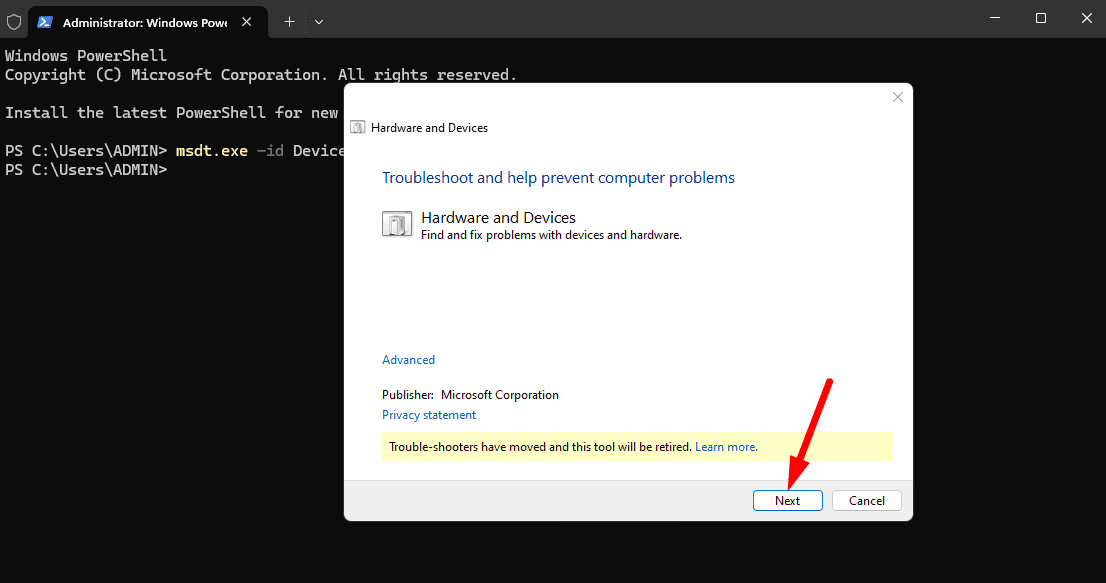
疑难解答程序将扫描问题并尝试修复它们。按照屏幕上的说明进行操作。
修复安装 Windows 11
如果前面的步骤都没有帮助,则可能需要执行 Windows 11 的修复安装。这将重新安装操作系统,而不会影响您的文件、应用程序或设置。
- 打开设置(Win I)并点击右侧的恢复。

- 单击“使用 Windows 更新修复问题”下的立即重新安装按钮。

- 点击确定确认。

- Windows 更新将自动开始下载并安装 Windows 11 的修复版本。
- 安装完成后,出现提示时单击立即重新启动。
所以,现在您知道如何修复第二台显示器在 Windows 11 上出现延迟时的问题。通过上述步骤,您可以解决问题并使显示器再次顺利工作。在转向复杂的解决方案之前先尝试快速的解决方案。
此外,了解如何处理类似的问题,例如第二台显示器反复开关或连接后没有声音。
以上是第二台显示器在 Windows 11 上出现延迟?这是修复方法的详细内容。更多信息请关注PHP中文网其他相关文章!

热AI工具

Undresser.AI Undress
人工智能驱动的应用程序,用于创建逼真的裸体照片

AI Clothes Remover
用于从照片中去除衣服的在线人工智能工具。

Undress AI Tool
免费脱衣服图片

Clothoff.io
AI脱衣机

Video Face Swap
使用我们完全免费的人工智能换脸工具轻松在任何视频中换脸!

热门文章

热工具

记事本++7.3.1
好用且免费的代码编辑器

SublimeText3汉化版
中文版,非常好用

禅工作室 13.0.1
功能强大的PHP集成开发环境

Dreamweaver CS6
视觉化网页开发工具

SublimeText3 Mac版
神级代码编辑软件(SublimeText3)
 Windows KB5054979更新信息更新内容列表
Apr 15, 2025 pm 05:36 PM
Windows KB5054979更新信息更新内容列表
Apr 15, 2025 pm 05:36 PM
KB5054979是2025年3月27日发布的Windows 11版本24H2的累积安全更新。它针对.NET框架版本3.5和4.8.1,增强了安全性和整体稳定性。值得注意的是,该更新使用System.io API在UNC共享的文件和目录操作中解决了问题。提供了两种安装方法:一个通过Windows设置通过Windows Update下的更新,另一个通过Microsoft Update Catalog下载手册下载。
 Nanoleaf想要改变您的技术收费
Apr 17, 2025 am 01:03 AM
Nanoleaf想要改变您的技术收费
Apr 17, 2025 am 01:03 AM
Nanoleaf的Pegboard Desk Dock:时尚且功能型的桌子组织者 厌倦了相同的旧充电设置? NanoLeaf的新Pegboard Desk Dock提供了一种时尚且功能性的替代方案。 这款多功能桌配件拥有32个全彩RGB
 Dell UltraSharp 4K Thunderbolt Hub Monitor(U2725QE)评论:最佳的LCD显示器I' VE测试
Apr 06, 2025 am 02:05 AM
Dell UltraSharp 4K Thunderbolt Hub Monitor(U2725QE)评论:最佳的LCD显示器I' VE测试
Apr 06, 2025 am 02:05 AM
戴尔的Ultrasharp 4K Thunderbolt Hub Monitor(U2725QE):与OLED相匹配的LCD 多年来,我一直在垂涎的OLED监视器。 但是,戴尔(Dell)的新型UltrAslarp 4K Thunderbolt Hub Monitor(U2725QE)改变了我的想法,超出了其印象
 Alienware 27 4K QD-OLED(AW2725Q)评论:像素密度的新标准
Apr 08, 2025 am 06:04 AM
Alienware 27 4K QD-OLED(AW2725Q)评论:像素密度的新标准
Apr 08, 2025 am 06:04 AM
Alienware 27 4K QD-OLED(AW2725Q):令人惊叹的高密度显示器 27英寸监视器的$ 899.99价格标签似乎很陡,但是Alienware AW2725Q的出色像素密度为游戏和每个游戏都带来了变革性的体验
 如何将Windows 11用作蓝牙音频接收器
Apr 15, 2025 am 03:01 AM
如何将Windows 11用作蓝牙音频接收器
Apr 15, 2025 am 03:01 AM
将Windows 11 PC变成蓝牙扬声器,并从手机中欣赏您喜欢的音乐!本指南向您展示了如何轻松将iPhone或Android设备连接到计算机进行音频播放。 步骤1:配对蓝牙设备 首先,PA
 华硕' Rog Zephyrus G14 OLED游戏笔记本电脑$ 300折扣
Apr 16, 2025 am 03:01 AM
华硕' Rog Zephyrus G14 OLED游戏笔记本电脑$ 300折扣
Apr 16, 2025 am 03:01 AM
ASUS ROG Zephyrus G14 电竞笔记本电脑特惠! 现在购买ASUS ROG Zephyrus G14 电竞笔记本电脑,即可享受300美元的优惠!原价1999美元,现价仅需1699美元!随时随地畅享沉浸式游戏体验,或将其作为可靠的便携式工作站。 Best Buy目前提供这款2024款14英寸ASUS ROG Zephyrus G14电竞笔记本电脑的优惠活动。其强大的配置和性能令人印象深刻。 这款ASUS ROG Zephyrus G14电竞笔记本电脑在Best Buy的售价为16
 这些是我的付费Windows应用程序的免费替代方案
Apr 04, 2025 am 03:42 AM
这些是我的付费Windows应用程序的免费替代方案
Apr 04, 2025 am 03:42 AM
许多免费应用程序在功能上与他们的付费同行抗衡。 该列表展示了流行付费软件的绝佳免费Windows替代方案。 我坚信使用免费软件,除非有付费选项提供至关重要的,缺失的功能。 这些
 您应该使用的5个隐藏窗口功能
Apr 16, 2025 am 12:57 AM
您应该使用的5个隐藏窗口功能
Apr 16, 2025 am 12:57 AM
解锁隐藏的Windows功能,以获得更流畅的体验! 发现令人惊讶的有用的Windows功能,可以显着增强您的计算体验。甚至经验丰富的Windows用户也可能在这里找到一些新技巧。 动态锁:自动






